'>

İnternette geziniyorsunuz ve farenizle ekranı kaydırmaya çalışıyorsunuz ve Boom, orta fare düğmesi çalışmıyor . Bu çok sinir bozucu.
Farenin orta düğmem neden çalışmıyor? Bu sorunun donanım sorunu, farenizin içindeki bağlantı sorunu ve fare sürücünüzün bozulması gibi çeşitli nedenleri vardır. Bazen farenin orta tıklamasının çalışmamasının nedenini belirlemek zordur.
Ama endişelenme. Biz sizi koruduk! Bu gönderi, orta fare düğmesinin çalışmamasını düzeltmek için 4 etkili çözüm sunar.
Şu düzeltmeleri deneyin:
İşte deneyebileceğiniz çözümler. Hepsini denemek zorunda kalmamalısın. Her şey tekrar çalışana kadar sırayla her birini deneyin.
- Donanım sorununu giderin
- Donanım sorun gidericisini çalıştırın
- Fare sürücüsünü güncelleyin
- Kayıt defteri ayarlarını değiştirin
Düzeltme 1: Donanım sorununu giderin
Farenizdeki donanım sorunu, orta farenin çalışmamasına neden olabilir, böylece farenizi kontrol edebilir ve sorunu çözüp çözmediğini görebilirsiniz.
Sorunu özellikle bulmak için farenizi mevcut bilgisayardan çıkarabilir ve başka bir bilgisayara takabilirsiniz. Ardından, orta fare düğmesinin o bilgisayarda çalışıp çalışmadığına bakın.
Fareniz başka bir bilgisayarla çalışıyorsa, bilgisayarınızın ve farenizin bağlantı sorunu veya farenin çalışmayı durdurmasına neden olan yazılım sorunu olabilir. Düzeltmek için aşağıdaki çözümleri kontrol edin.
Orta fare düğmesi hala başka bir bilgisayarda çalışmıyorsa, farenizin kendisiyle ilgili bir donanım sorunu olabilir. Farenizi açıp fare bileşenlerini kontrol edebilirsiniz (bunu yalnızca bilgisayar becerilerinizden eminseniz yapmanızı öneririz); Fare yapısı fareden fareye ve üreticiden üreticiye değişiklik gösterdiğinden bu konuyu burada ele almayacağız. Garanti kapsamındaysa yenisini almak için bir İade Ürün Yetkilendirmesi (RMA) işleyebilirsiniz.
Düzeltme 2: Donanım sorun gidericisini çalıştırın
Yerleşik Donanım ve Aygıt Sorun Giderici aygıt donanım sorununu gidermeye ve düzeltmeye yardımcı olabilir, böylece fare kaydırmasının çalışmaması sorununu gidermek için Sorun Giderici'yi çalıştırabilirsiniz.
1) Aç Kontrol Paneli bilgisayarınızda ve tıklayın Sorun giderme .
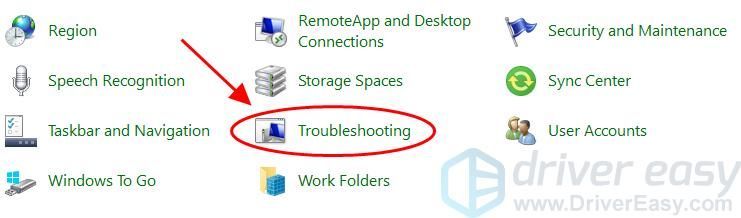
2) Tıklayın Donanım ve ses .
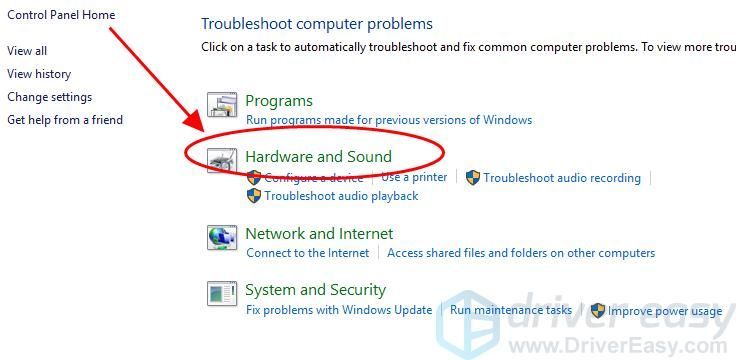
3) Tıklayın Donanım ve Cihazlar .
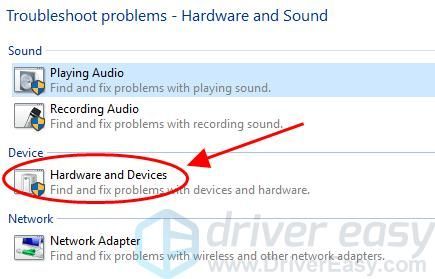
4) Tıklayın Sonraki sorun gidermeye başlamak için. Bitirmek için ekrandaki talimatları izleyin.
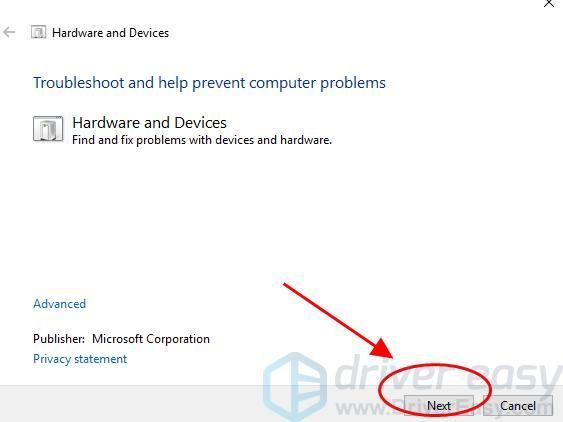
5) Bilgisayarınızı yeniden başlatın ve farenizin orta tekerleği tıklamanızın çalışıp çalışmadığını görün.
Bu çözüm sizin için işe yaramazsa endişelenmeyin. Deneyecek başka çözümlerimiz var.
Düzeltme 3: Fare sürücüsünü güncelleyin
Eksik veya eski fare sürücüsü, orta fare düğmesinin çalışmamasına neden olabilir, bu nedenle sorunu gidermek için fare sürücünüzü en son sürüme güncellemelisiniz.
Fare sürücüsü dosyanızın en son sürümünü üreticiden manuel olarak indirebilir ve bilgisayarınıza kurabilirsiniz. Ancak bu, zaman ve bilgisayar becerisi gerektirir.
Zamanınız veya sabrınız yoksa, fare sürücünüzü otomatik olarak güncelleyebilirsiniz. Sürücü Kolay .
Driver Easy, bilgisayarınızdaki sürücü durumunu algılar ve PC'niz için doğru sürücüleri yükler. Daha da önemlisi, Driver Easy ile İşletim Sistemini bulmakta zorlanmanıza ve işlem sırasında hata yapma konusunda endişelenmenize gerek kalmaz. Bu, zamanınızı ve sabrınızı büyük ölçüde kurtaracak.
Sürücülerinizi otomatik olarak güncelleyebilirsiniz. BEDAVA veya İçin Driver Easy sürümü. Pro sürümüyle yalnızca 2 basit tıklama alır (ve tam destek ve bir 30-gün para iade garantisi ).
1) İndir ve Driver Easy'yi yükleyin.
2) Driver Easy'yi çalıştırın ve tıklayın Şimdi Tara . Ardından Driver Easy bilgisayarınızı tarar ve sorunlu sürücüleri algılar.
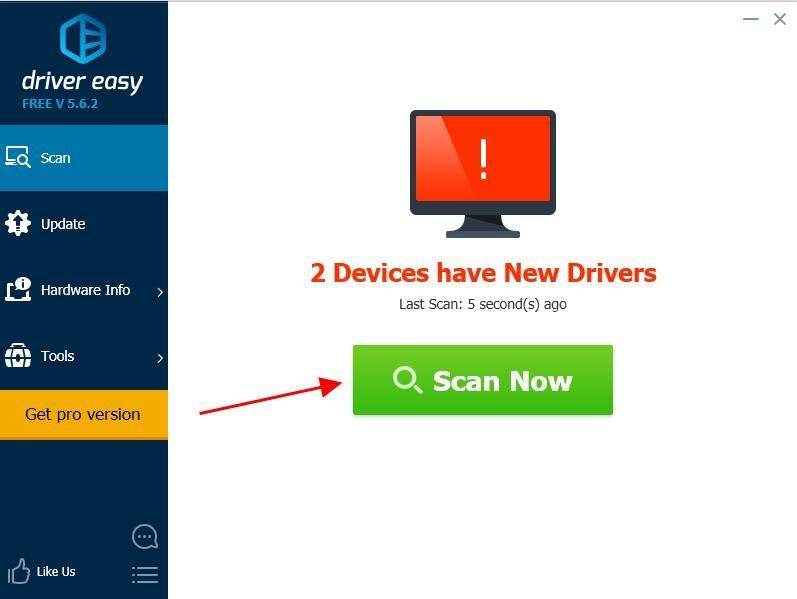
3) Tıklayın Güncelleme En son fare sürücüsünü indirmek için fare aygıt adının yanındaki düğmesi (bunu BEDAVA sürüm). Ardından sürücüyü bilgisayarınıza yükleyin.
Veya tıklayın Tümünü Güncelle tüm sorunlu sürücülerin doğru sürümünü otomatik olarak indirip yüklemek için (bunu aşağıdakilerle yapabilirsiniz: Profesyonel sürüm ve tıkladığınızda yükseltmeniz istenir Tümünü Güncelle ).
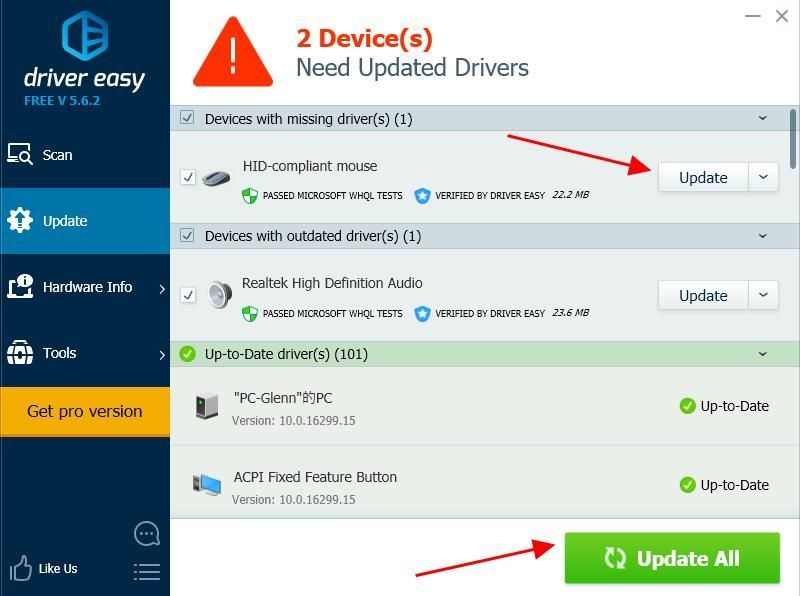
4) Bilgisayarınızı yeniden başlatın ve farenizin orta tıklamasını deneyin.
Hala şans yok mu? Tamam, deneyecek bir şeyimiz daha var.
Düzeltme 4: Kayıt defteri ayarlarını değiştirin
Bilgisayarınızdaki Kayıt Defteri Düzenleyicisi'ndeki yanlış fare ayarları da orta farenin çalışmamasına neden olabilir. Bu nedenle, fare sorununu düzeltmek için Kayıt defteri ayarlarını kontrol etmeli ve değiştirmelisiniz. Bunu nasıl yapacağınız aşağıda açıklanmıştır:
1) Klavyenizde Windows logo tuşu ve R aynı zamanda Çalıştır kutusunu çağırmak için.
2) Tür Regedit ve tıklayın tamam .
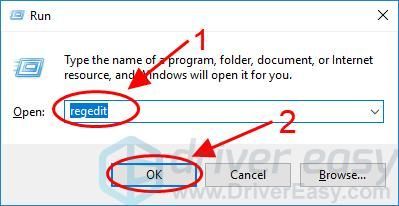
3) Kayıt Defteri Düzenleyicisi'nde şu adrese gidin: HKEY_CURRENT_USER Denetim Masası Masaüstü .
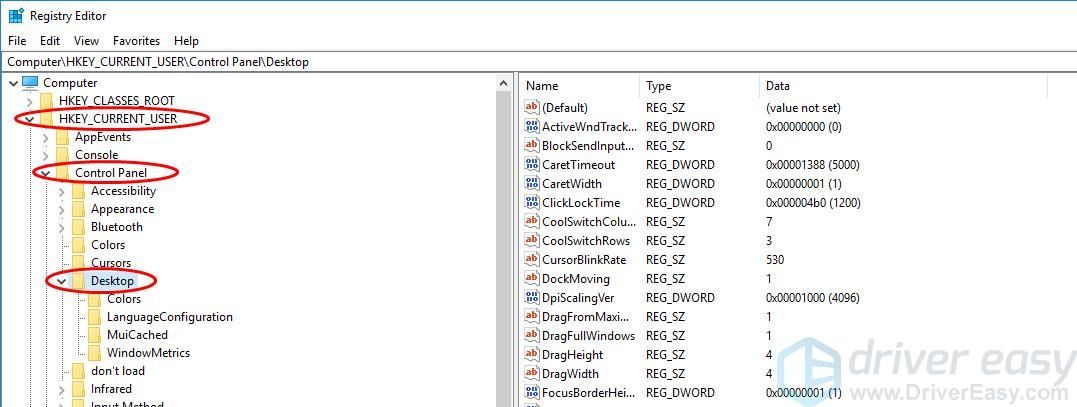
4) Tıklamak için farenizi kullanın sağ bölmedeki herhangi bir alan ve basın Yukarı ok ve Aşağı ok vurgulamak için klavyenizdeki tuş WheelScrollLines .
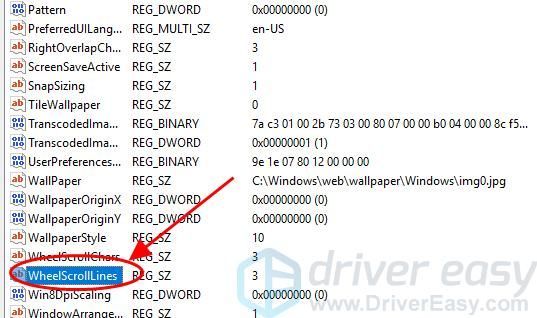
5) Çift tıklayın WheelScrollLines ve değişim Değer veri -e 3 , sonra tıklayın tamam kaydetmek.
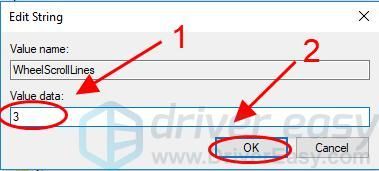
6) Kayıt Defteri Düzenleyicisi'ni kapatın ve bilgisayarınızı yeniden başlatın. Ardından, çalışıp çalışmadığını görmek için farenizin orta düğmesini deneyin.
Bu kadar. Umarım bu gönderi, orta fare düğmesinin çalışmaması sorununu çözmenize ve farenizi tekrar yoluna sokmanıza yardımcı olur.
Herhangi bir sorunuz veya öneriniz varsa, aşağıya bir yorum bırakmaktan çekinmeyin.



![Windows 11/10'da Bluetooth Nasıl Açılır [Çözüldü]](https://letmeknow.ch/img/knowledge/35/how-turn-bluetooth-windows-11-10.jpg)

![[ÇÖZÜLDÜ] Halo Infinite PC'de Çökmeye Devam Ediyor](https://letmeknow.ch/img/knowledge/68/halo-infinite-keeps-crashing-pc.jpg)
![[ÇÖZÜLDÜ] Oculus Denetleyici Çalışmıyor](https://letmeknow.ch/img/knowledge/76/oculus-controller-not-working.jpg)